მოგესალმებით მეგობრებო, დღეს ისევ შევეხები ჩამტვირთავი მედიის თემას. მე უკვე დავწერე ბევრი მასალა, თუ როგორ შევქმნა ჩამტვირთავი USB ფლეშ დრაივი. ისინი მოიცავს უამრავ ინსტრუმენტს, რომელიც საშუალებას გაძლევთ ამის გაკეთება. ალბათ ქვემოთ ჩამოვთვლი ამ სტატიებს. და დღეს ვნახავთ...
ჯერ ვნახოთ, როგორ ჩაწეროთ სურათი დისკზე და შემდეგ ფლეშ დრაივზე. ეს შეიძლება გაკეთდეს UltraISO პროგრამის გამოყენებით.
როგორ ჩაწეროთ სურათი დისკზე UltraISO-ს გამოყენებით
კარგად ცნობილი UltraISO პროგრამა სურათებთან მუშაობისთვის საშუალებას გაძლევთ ჩაწეროთ რაღაც ოპტიკურ მედიაზე, მაგრამ ასევე აქვს მრავალი სხვა სასარგებლო ფუნქცია. მინდა გადავხედო ამ მშვენიერ პროგრამას, მაგრამ აუცილებელია? დაწერეთ კომენტარებში.
გამოსახულების დისკზე დასაწერად ჯერ უნდა გაუშვათ UltraISO. აირჩიეთ განყოფილება "ფაილი"და დააჭირეთ "გახსენი". აირჩიეთ სურათი, მაგალითად, Windows.
ფანჯარა დაყოფილია ოთხ ნაწილად, პირველი გვიჩვენებს სურათის შიგნით მდებარე დირექტორიებს, მეორე სექცია შეიცავს ფაილებსა და საქაღალდეებს. თუ ფაილები იტვირთება ფანჯარაში, მაშინ სურათი წარმატებით იქნა არჩეული.
შემდეგი, გადადით ჩანართზე "ინსტრუმენტები"ვარიანტის არჩევით "ჩაწერე CD გამოსახულება"(ან დააჭირეთ ღილაკს F7). ზემოაღნიშნულის გარდა, პროგრამის ამოცანების პანელს უკვე აქვს შესაბამისი ხატულა, რომელიც მიუთითებს დისკზე ჩაწერაზე; ის ნაჩვენებია როგორც დამწვარი ოპტიკური დისკი.
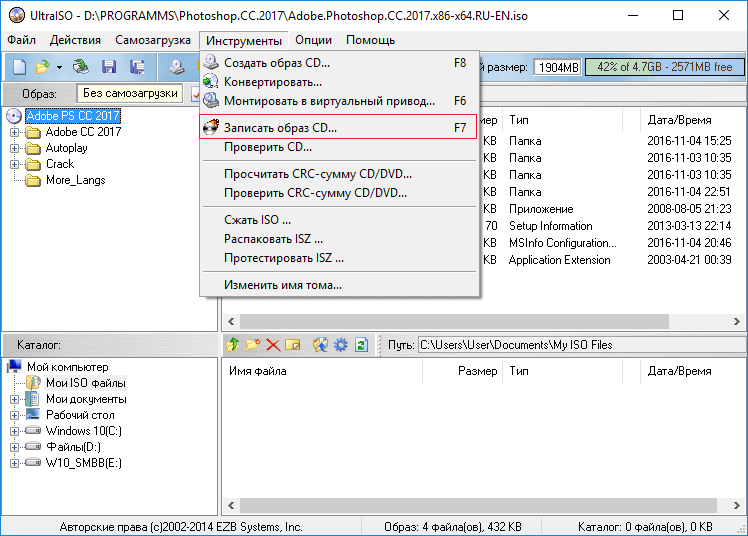
DoctorSmm არის ერთ-ერთი საუკეთესო SMM სერვისი სოციალური ქსელების პოპულარიზაციისთვის. აქ შეგიძლიათ მიიღოთ ძალიან იაფი სერვისები გვერდების, თემებისა და არხების პოპულარიზაციისთვის. ამავდროულად, მოგეცემათ არა მხოლოდ დაბალი ფასები, არამედ გარანტიები ნებისმიერი შეკვეთის ხარისხიანად შესრულებისთვის, ასევე ყველა შესრულებული გადახდის დასაცავად.
იხსნება ფანჯარა, სადაც ვაჭერთ ღილაკს "ჩანაწერი". სანამ ამას გააკეთებთ, არ დაგავიწყდეთ დისკის ჩასმა დისკში.
(ამ სტატიის წერის დროს ლეპტოპში არ მქონდა დისკის დრაივი; სამაგიეროდ, იყო მყარი დისკი, ასე რომ თქვენ ხედავთ ამ ეკრანის სურათს; თუ თქვენ გაქვთ დისკის დრაივი, ჩაწერის ღილაკი გააქტიურდება! )
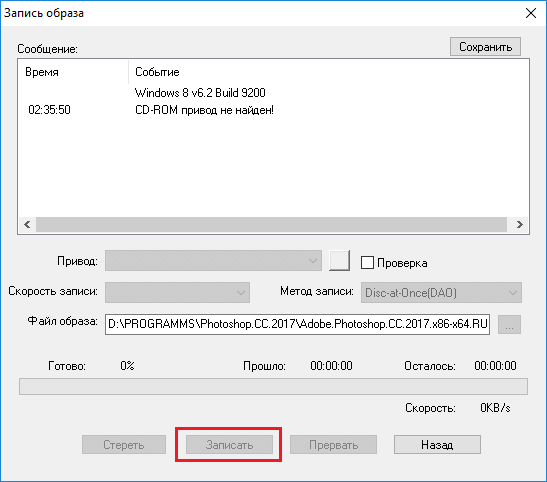
როგორც ხედავთ, სურათის ჩაწერა დისკზე UltraISO-ს გამოყენებით ძალიან მარტივია. დისკი შეიძლება გამოყენებულ იქნას დანიშნულებისამებრ.
კარგი, ახლა მივედით სტატიის რეალურ თემამდე. ნუ დავაგვიანებთ, მაგრამ პირდაპირ საქმეზე გადავიდეთ.
ახლა მიზანშეწონილია UltraISO-ს გაშვება ამაღლებული პრივილეგიებით. შემდეგ აირჩიეთ სასურველი სურათი, როგორც ზემოთ აღვწერე.
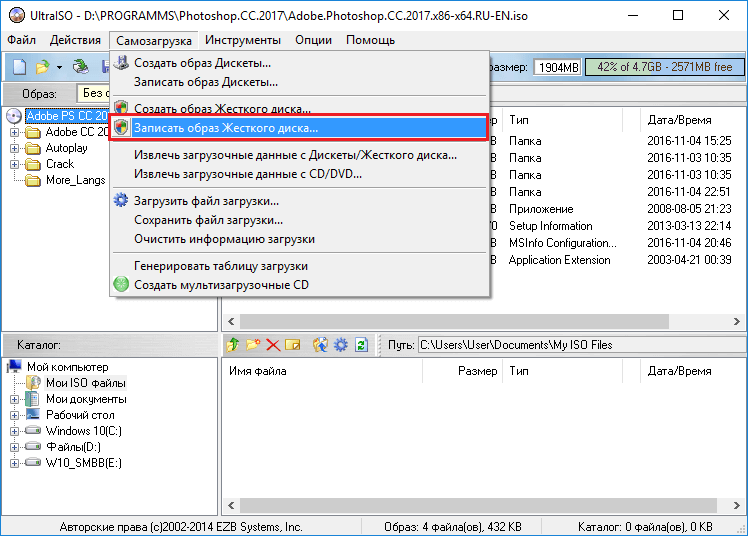
მინდორში "დისკის დისკი"აირჩიეთ თქვენი ფლეშ დრაივი. როგორც წესი, ის ავტომატურად განისაზღვრება. ჩაწერის მეთოდს ვტოვებთ როგორც USB-HDD+. დააჭირეთ ღილაკს "ჩანაწერი".
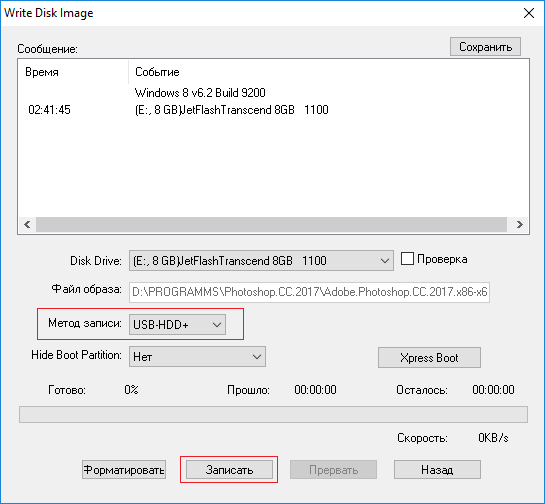
ჩნდება შეტყობინება გაფრთხილების შესახებ, რომ დისკზე მონაცემები განადგურებულია. ჩვენ ვეთანხმებით ღილაკზე დაჭერით "დიახ".
როდესაც ჩამტვირთავი USB ფლეშ დრაივის შექმნა დასრულდება, ფანჯარაში გამოჩნდება შეტყობინება "ჩაწერა დასრულდა".
ფლეშ დრაივი მზად არის გამოსაყენებლად.
როგორ შევქმნათ ჩამტვირთავი მედია Windows ინსტრუმენტების გამოყენებით
თანამედროვე Windows სისტემებზე გამოსახულების ხატი ასე გამოიყურება.

ეს ნიშნავს, რომ სისტემას უკვე აქვს ჩაშენებული ინსტრუმენტი სურათებთან მუშაობისთვის. მაგალითად, ხატზე ორჯერ დაწკაპუნებით ვირტუალური დისკი დააკავშირებს.
ამის გაკეთება შეგიძლიათ შემდეგნაირად: დააწკაპუნეთ სურათზე მარჯვენა ღილაკით და აირჩიეთ ვარიანტი "დისკის სურათის დაწვა".
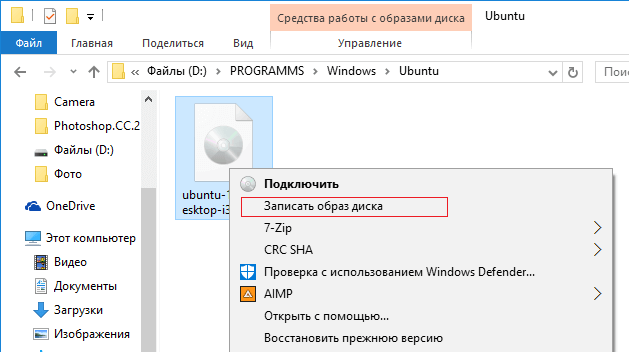
იხსნება ინსტრუმენტი, სადაც ვირჩევთ დისკს და ვაჭერთ ერთადერთ ღილაკს - "ჩანაწერი".
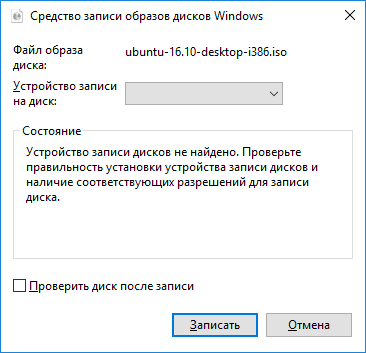
აქ მე ვაჩვენე კიდევ სამი ვარიანტი ჩამტვირთავი მედიის შესაქმნელად. ახლა თქვენ იცით, როგორ ჩაწეროთ სურათი ფლეშ დისკზე UltraISO-ს საშუალებით, ოპტიკურ დისკზე და როგორ გამოიყენოთ სტანდარტული Windows ინსტრუმენტი სურათების ჩასაწერად.




